Kako spojiti GoPro na svoj Mac
Što treba znati
- Koristite SD karticu: Najlakši način za kopiranje datoteka s GoPro uređaja na Mac je korištenje SD kartice—ako Mac ima čitač mikro SD kartica.
- Koristite aplikaciju Mac Image Capture: otvorite je, odaberite svoj GoPro, odaberite odredišnu mapu iz Uvezi u izborniku i kliknite Uvezi sve.
- Koristite aplikaciju GoPro Quik: Prijavite se sa svojim GoPro računom i odaberite Uvoz datoteka.
Ovaj članak objašnjava različite načine na koje možete prenijeti datoteke s a GoPro kamera na Mac računalo. Informacije u ovom članku odnose se na Macove s macOS Catalina (10.15) do OS X Lion (10.7).
Prijenos GoPro datoteka pomoću SD kartice
Najlakši način kopiranja datoteka s GoPro-a na vaš Mac je korištenje SD kartice. Upozorenje za ovu metodu je da morate kupiti čitač mikro SD kartica. Ako imate Mac koji ima samo USB-C portova, morate kupiti čitač mikro SD kartica koji se može povezati putem USB-C.
Evo kako ova metoda funkcionira:
Otvorite donja vrata GoPro-a da biste dobili pristup SD kartici.
-
Izvucite SD karticu.

-
Umetnite SD karticu u utor na čitaču.

Povežite čitač SD kartica na svoj Mac.
Otvori Finder.
-
Klik Bez naslova u lijevom navigacijskom oknu. Ako SD kartica ima naziv koji nije Bez naslova, kliknite je.

Dvaput kliknite na imenovanu mapu DCIM a zatim dvaput kliknite mapu pod nazivom 101GOPRO.
Dodirnite s dva prsta (ili desnom tipkom miša ako koristite miš) bilo koju datoteku koju želite kopirati. Za odabir više od jedne datoteke, kliknite i držite Naredba dok odabirete datoteke koje želite kopirati.
-
Dodirnite dva prsta jednu od odabranih datoteka i kliknite Kopiraj X predmeta, gdje je X broj odabranih datoteka.

U aplikaciji Finder idite do mjesta na koje želite kopirati datoteke.
-
Dodirnite s dva prsta (ili desnom tipkom miša ako koristite miš) i odaberite Zalijepite X stavke, gdje je X broj stavki koje treba zalijepiti. Datoteke se kopiraju na Mac.
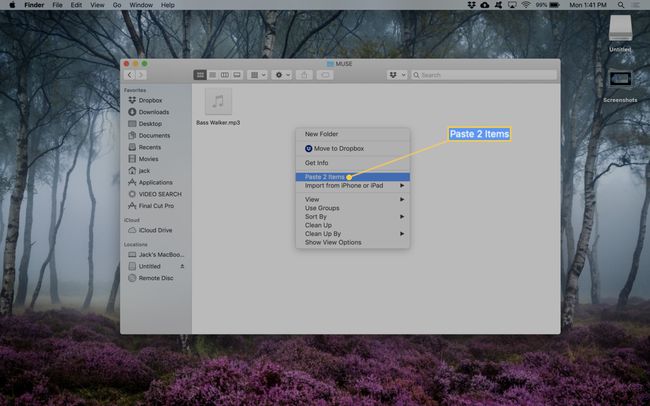
Izbacite SD karticu iz Mac računala prije uklanjanja čitača.
Prijenos GoPro datoteka pomoću snimanja slike
Operativni sustav Mac uključuje Image Capture, dio softvera koji vam daje pristup GoPro-u. Potreban vam je USB-C kabel za spajanje GoPro-a na Mac. Evo kako to učiniti:
Priključite USB-C kabel u USB-C priključak GoPro, a zatim priključite kabel u jedan od USB-C priključaka Maca.
Uključite GoPro.
-
Otvorite Image Capture klikom na njega u Prijave mapu ili klikom na Podloga za pokretanje aplikaciju na Dock-u, tipkanje slika u polje za pretraživanje, a zatim kliknite Snimanje slike.
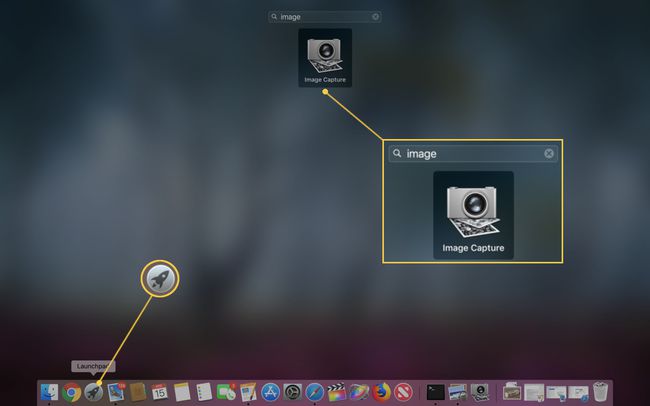
Kliknite naziv vašeg GoPro uređaja u lijevom navigacijskom prozoru.
-
Odaberite mapu u koju ćete smjestiti uvezene datoteke iz Uvezi u padajući izbornik i kliknite Uvezi sve.

Nakon dovršetka uvoza zatvorite Snimanje slike i odspojite GoPro iz Maca.
Prenesite GoPro datoteke uz GoPro Quik
GoPro ima svoje rješenje pod nazivom Quik. Besplatni softver se instalira na isti način na koji instalirate bilo koju aplikaciju na Mac - preuzmite datoteku i dvaput kliknite da biste započeli proces instalacije.
Ove upute odnose se na stariju verziju GoPro Quika koju se ne smije miješati s verzijom aplikacije za pametne telefone objavljenom u ožujku 2021. Još uvijek možeš preuzmite Quik s web stranice GoPro zajednice.
Za korištenje Quika potreban je besplatan račun, dakle prijavite se za GoPro račun prije pokretanja softvera.
Nakon što se instalira, slijedite ove korake za uvoz datoteka s GoPro-a:
Priključite GoPro kameru na Mac i uključite kameru.
Kliknite na LaunchPad na Docku.
-
Tip quik i kliknite na GoPro Quik lanser.

Prijavite se sa svojim korisničkim imenom i lozinkom za GoPro račun.
-
Klik Uvoz datoteka i pričekajte da se uvoz završi.
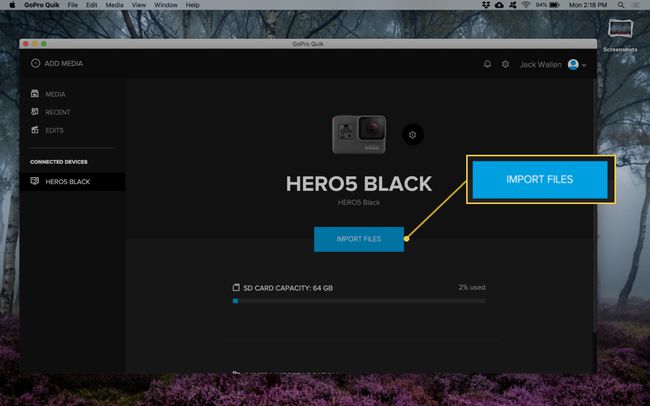
Kada je uvoz dovršen, možete pronaći datoteke u mapi Filmovi, spremne za korištenje. Zatvorite Quik i odspojite GoPro iz Mac računala.
Vrijeme je za stvaranje magije
Sada imate datoteke kopirane s GoPro kamere na vaš Mac. Otvorite te datoteke u uređivaču po izboru kako biste napravili video magiju.
Za ovaj članak koristili smo GoPro Hero 5 Black edition i MacBook Pro 2016.
